Emuluj klasykę Sega Game Gear Classics na Steam pokładzie
Uwolnij swojego wewnętrznego gracza: graj w Game Gear Classics na swoim Steamie
Sega Game Gear, podręczny cud lat 90., teraz dzięki EmuDeck znajduje nowy dom na Steam Deck. Ten przewodnik przeprowadzi Cię przez proces instalacji EmuDeck, przesyłania pamięci ROM i optymalizacji wydajności, aby zapewnić nieskazitelne wrażenia z gier retro. Omówimy także ładowarkę pokładową i elektronarzędzia, aby zapewnić lepszą kontrolę.
Zanim zaczniesz: niezbędne przygotowania
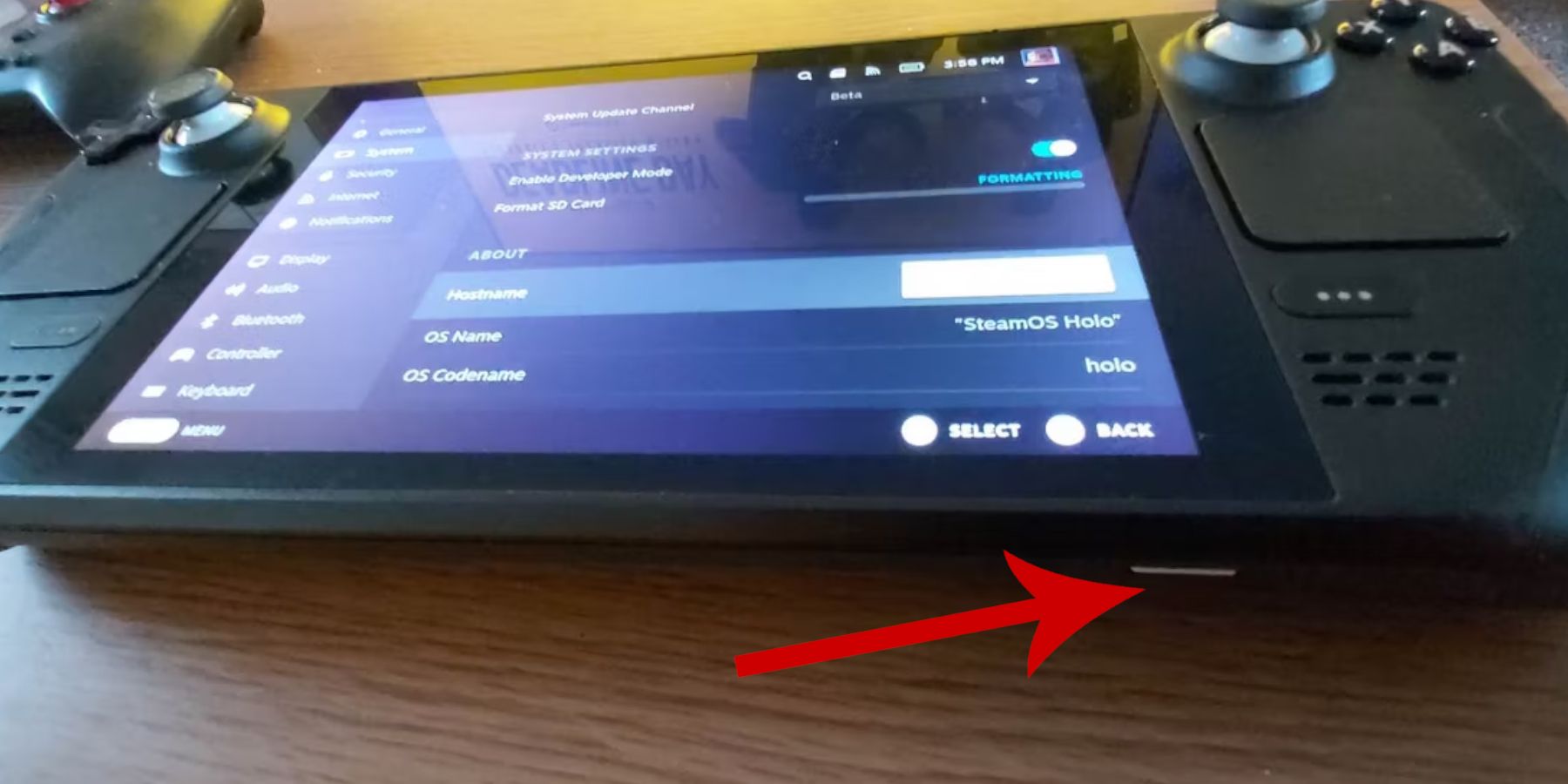 Zanim zagłębisz się w gry retro, upewnij się, że wykonałeś następujące kroki:
Zanim zagłębisz się w gry retro, upewnij się, że wykonałeś następujące kroki:
- Włącz tryb programisty: Przejdź do Steam > System > Ustawienia systemu > Włącz tryb programisty. Następnie w menu Deweloper włącz zdalne debugowanie CEF. Uruchom ponownie swój Steam Deck.
- Niezbędny sprzęt: Karta microSD A2 (lub zewnętrzny dysk twardy podłączony przez stację dokującą) jest kluczowa do przechowywania ROMów i emulatorów, dzięki czemu wewnętrzny dysk SSD jest wolny dla gier Steam. Klawiatura i mysz znacznie upraszczają przesyłanie plików i zarządzanie grafiką. Pamiętaj, aby legalnie pozyskać ROMy Game Gear.
Instalowanie EmuDeck na swoim urządzeniu Steam
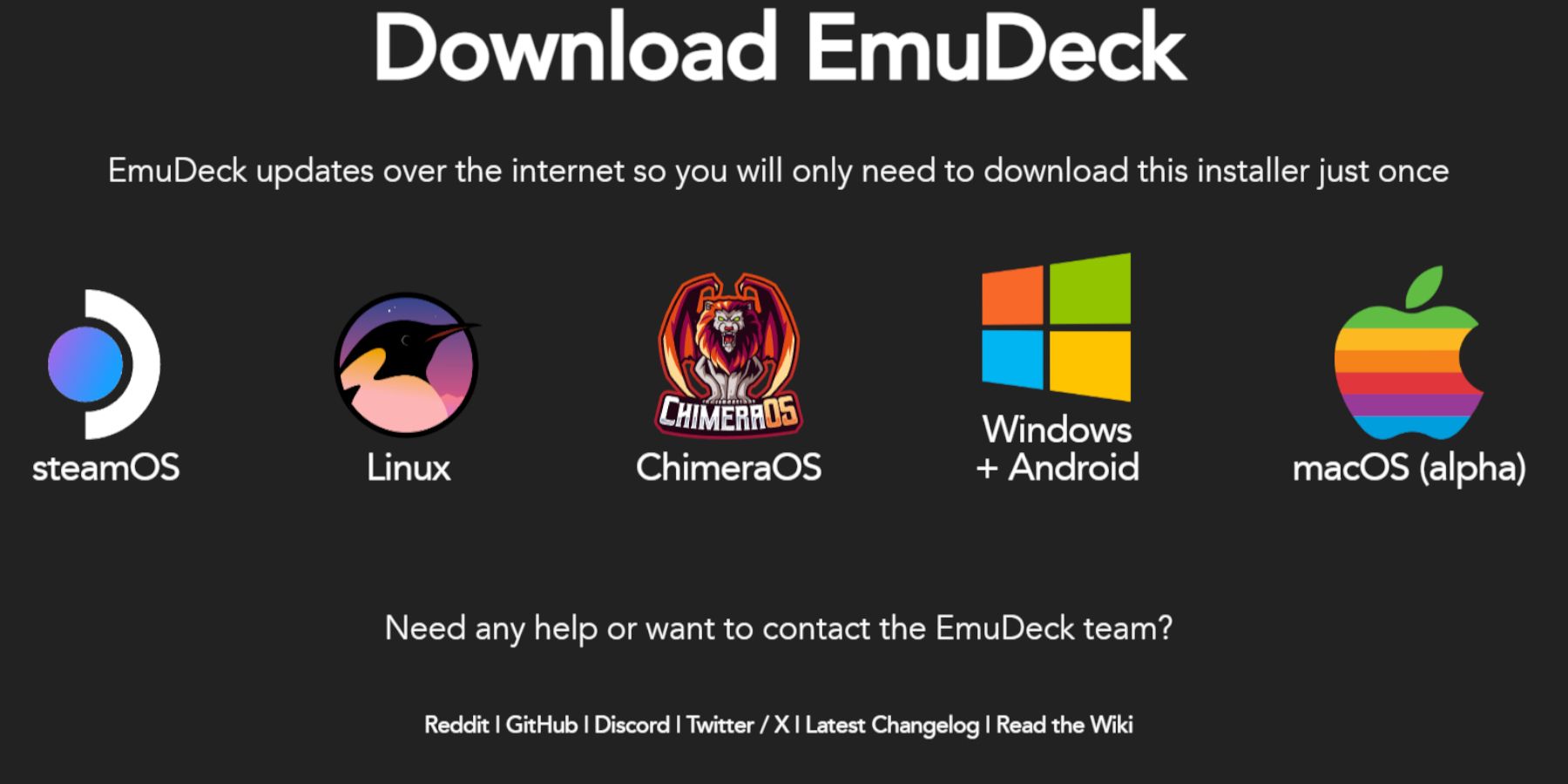 Uruchommy EmuDeck:
Uruchommy EmuDeck:
- Przełącz na tryb pulpitu (przycisk Steam > Zasilanie > Przełącz na pulpit).
- Otwórz preferowaną przeglądarkę i pobierz EmuDeck z jej oficjalnej strony internetowej.
- Wybierz wersję SteamOS i „Instalację niestandardową”. Wybierz kartę SD jako główne miejsce instalacji.
- Wybierz żądane emulatory (zalecane są RetroArch, Emulation Station, Steam ROM Manager). Włącz „Automatyczny zapis.”
- Zakończ instalację.
Szybkie ustawienia EmuDeck:
W EmuDeck przejdź do Szybkich ustawień i upewnij się, że:
- Autozapis jest włączony.
- Dopasowanie układu kontrolera jest włączone.
- Sega Classic AR jest ustawiona na 4:3.
- Komputery LCD są włączone.
Przenoszenie ROM-ów z Game Gear i używanie Menedżera ROM Steam
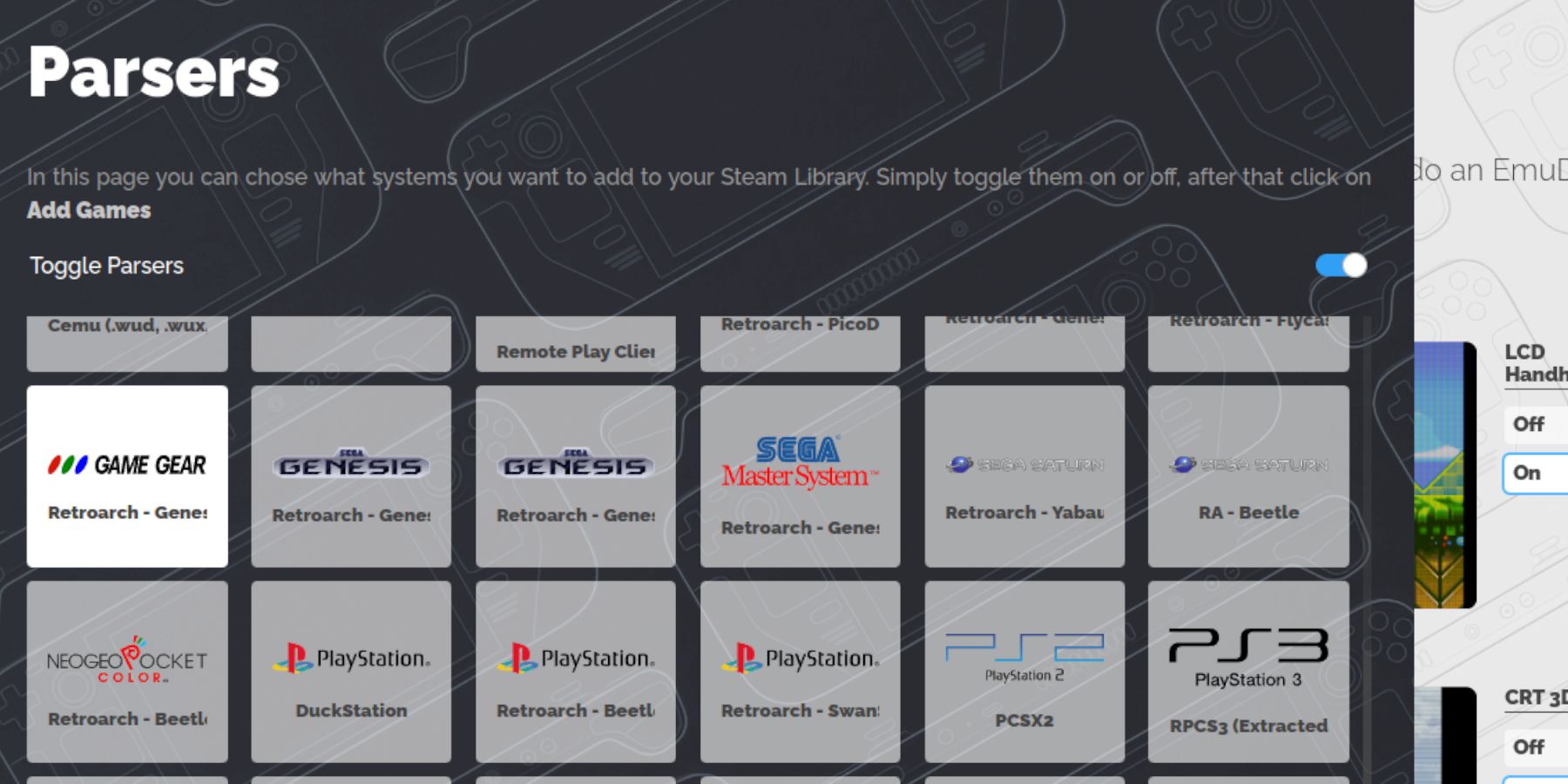 Czas dodać swoje gry:
Czas dodać swoje gry:
- W trybie pulpitu użyj Menedżera plików Dolphin, aby przejść do
Primary > Emulation > ROMs > gamegear. - Przenieś swoje ROMy Game Gear do tego folderu.
- Otwórz EmuDeck i uruchom Steam ROM Manager. Postępuj zgodnie z instrukcjami wyświetlanymi na ekranie, wybierając ikonę Game Gear jako parser. Dodaj i przeanalizuj swoje gry, upewniając się, że grafika jest poprawnie przypisana, a następnie zapisz na Steam.
Rozwiązywanie problemów z brakującymi grafikami
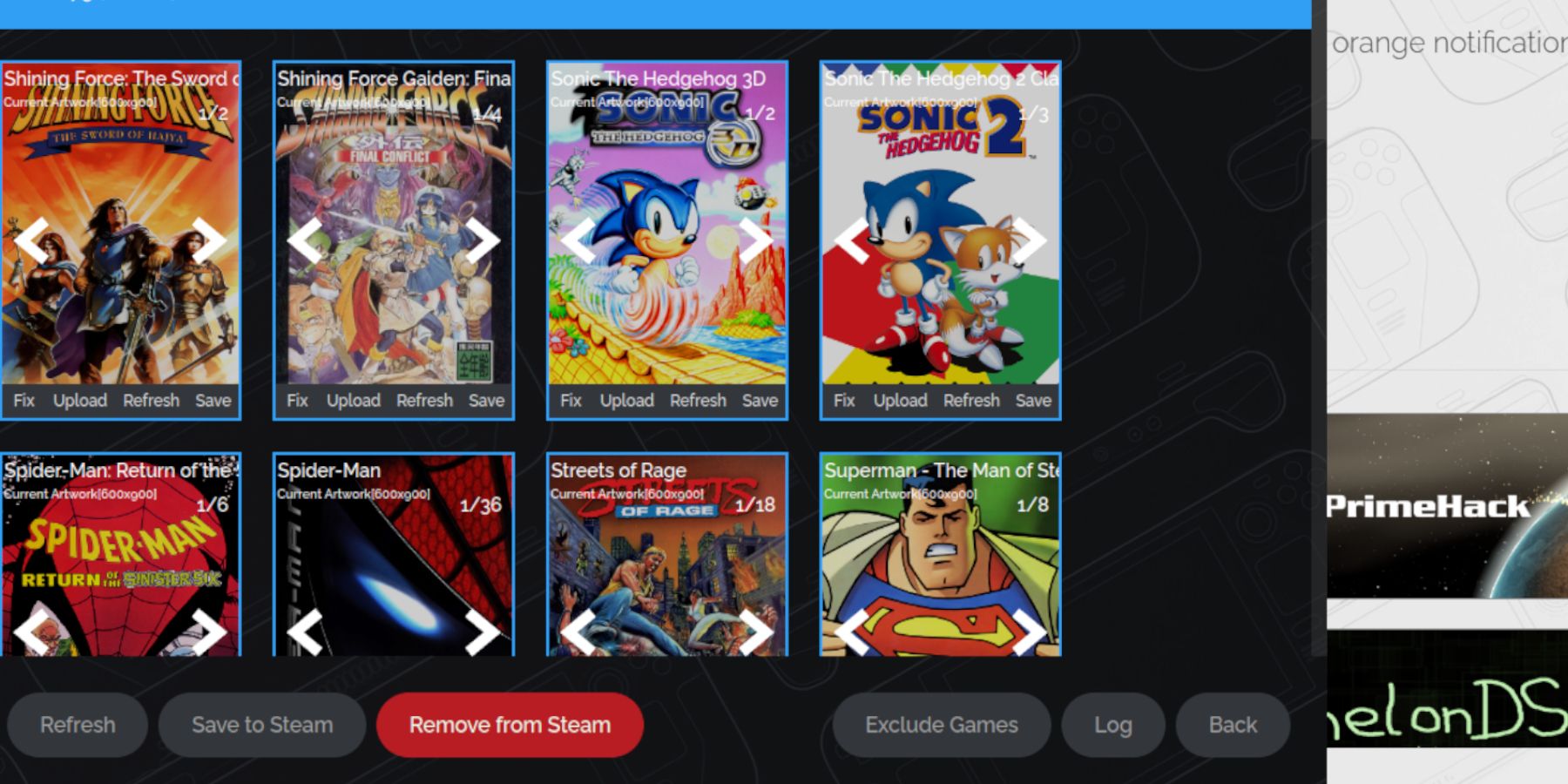 Jeśli brakuje grafiki lub jest ona nieprawidłowa:
Jeśli brakuje grafiki lub jest ona nieprawidłowa:
- Użyj funkcji „Napraw” w Menedżerze ROM Steam, aby wyszukać i zastosować poprawną grafikę.
- Upewnij się, że nazwy plików ROM nie zawierają cyfr przed tytułem gry, ponieważ może to zakłócać wykrywanie grafiki.
- Ręcznie prześlij brakującą grafikę w trybie pulpitu, umieszczając obraz w folderze Obrazy na Steam Deck, a następnie użyj funkcji „Prześlij” w Menedżerze Steam ROM.
Granie w gry i optymalizacja wydajności
- Wróć do trybu gry. Uzyskaj dostęp do swoich gier Game Gear poprzez zakładkę Kolekcje w Bibliotece Steam.
- Poprawa wydajności: Gry Game Gear często domyślnie ustawiają powolne 30 klatek na sekundę. Aby to naprawić:
- Uzyskaj dostęp do menu szybkiego dostępu (QAM), wybierz opcję Wydajność, włącz opcję „Użyj profilu na grę” i ustaw limit klatek na 60 klatek na sekundę.
Odblokowanie zaawansowanej wydajności dzięki ładowarce Decky i elektronarzędziom
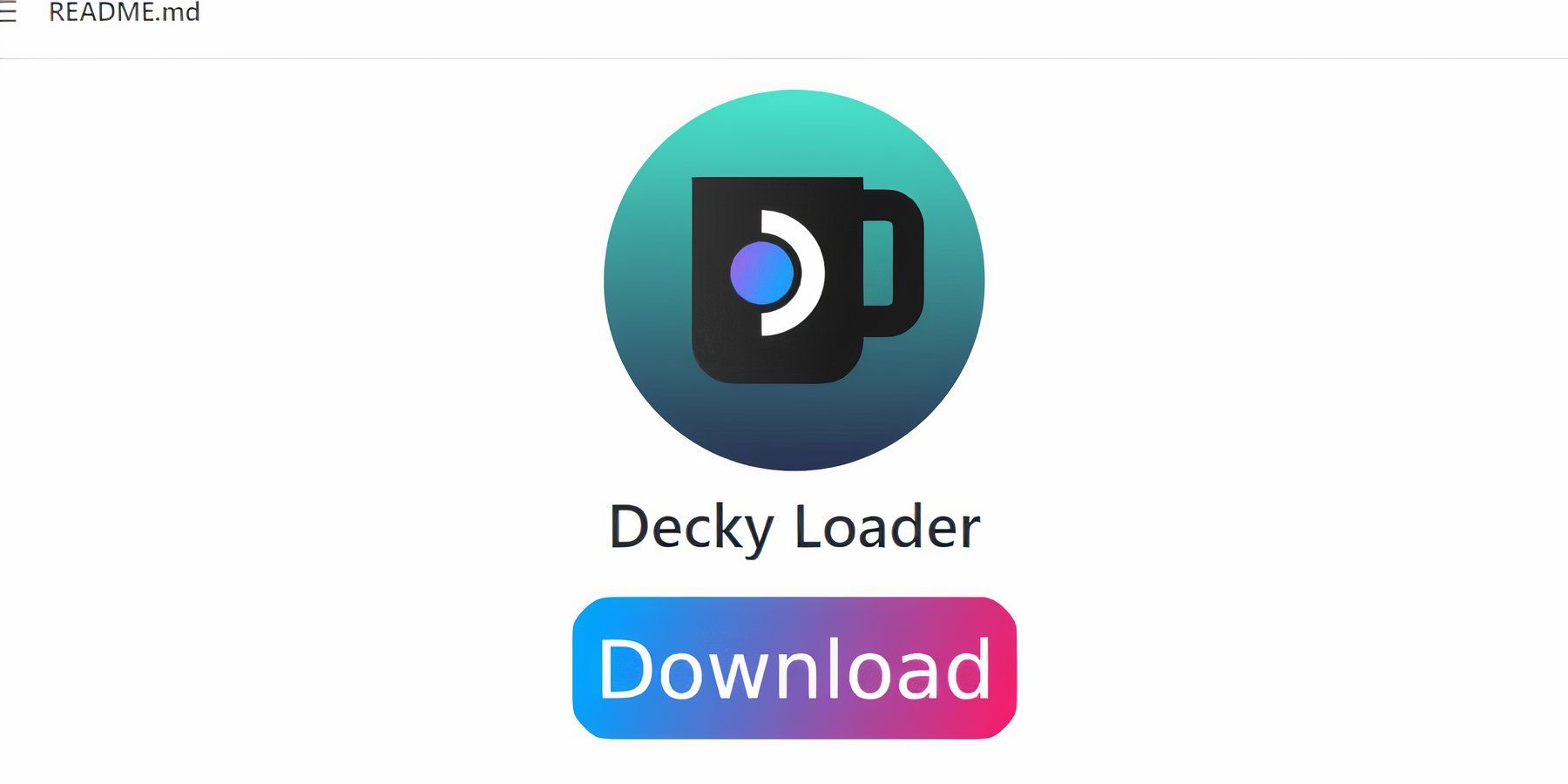 Dla maksymalnej kontroli:
Dla maksymalnej kontroli:
- Zainstaluj Decky Loader (tryb pulpitu, pobierz z GitHub, wybierz opcję Zalecana instalacja, uruchom ponownie).
- Zainstaluj wtyczkę Power Tools ze sklepu Decky Loader.
- W Power Tools wyłącz SMT, ustaw liczbę wątków na 4, włącz ręczną kontrolę zegara GPU, zwiększ częstotliwość zegara GPU do 1200 i włącz opcję Według profilu gry.
Odzyskiwanie Decky Loadera po aktualizacji Steam Deck
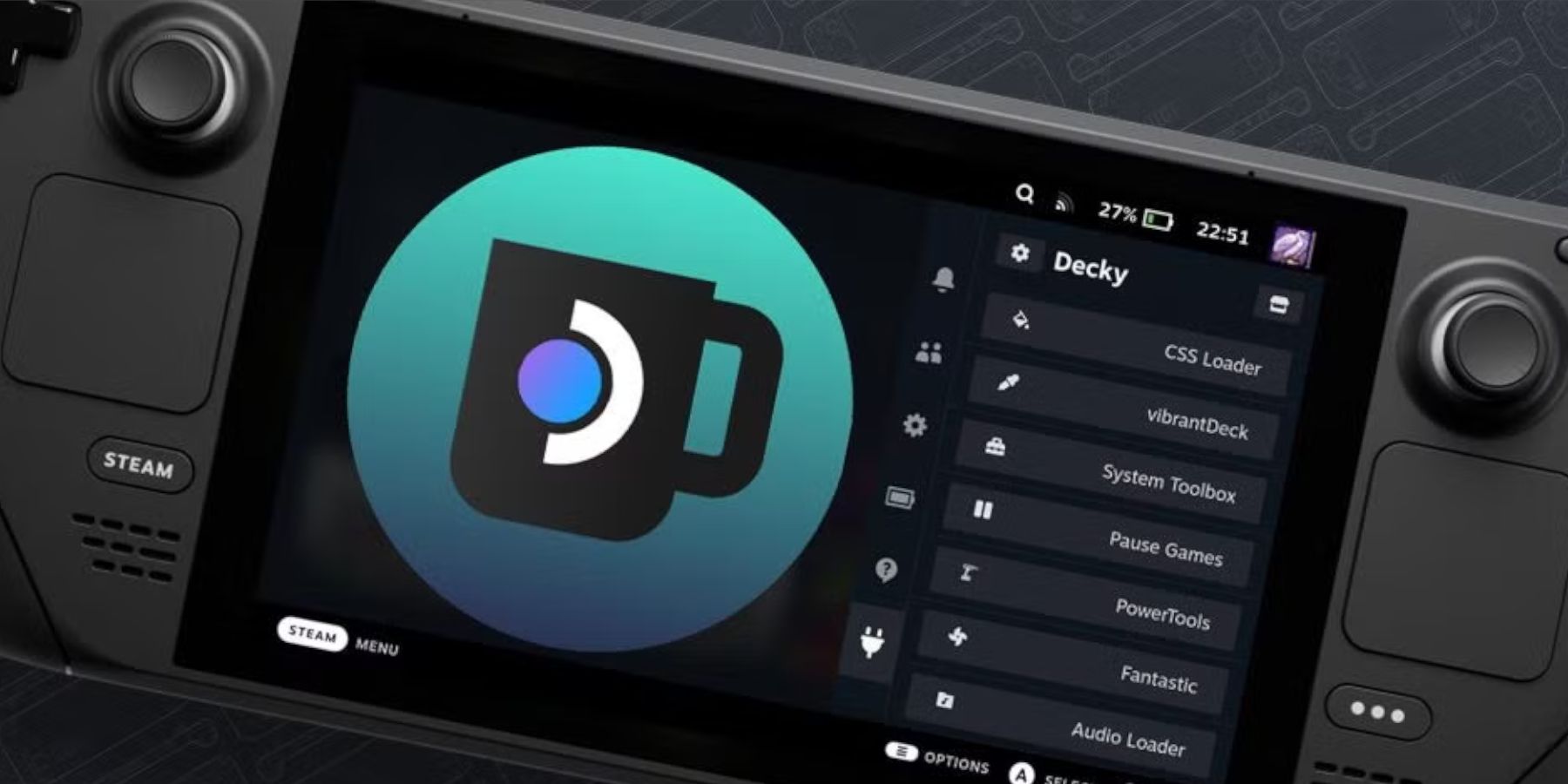 Jeśli aktualizacja Steam Deck usuwa Decky Loader:
Jeśli aktualizacja Steam Deck usuwa Decky Loader:
- Przełącz na tryb pulpitu.
- Pobierz ponownie Decky Loader z GitHub. Wybierz „Wykonaj” (nie „Otwórz”), aby uniknąć resetowania ustawień. Wpisz swoje hasło sudo.
- Uruchom ponownie swój pokład Steam.
Teraz ciesz się klasykami Game Gear na swoim Steamie dzięki zwiększonej wydajności i kontroli!

- 1 Kody Zenless Zone Zero [ZZZ] (grudzień 2024) – 1.4 Livestream Kody Feb 08,2025
- 2 Capcom Spotlight luty 2025 i Monster Hunter Wilds Showcase: Everything Ogłoszone Mar 05,2025
- 3 Zdobądź najnowsze iPady Apple (w tym modele 2025) w najniższych cenach roku na Amazon May 22,2025
- 4 2025 Apple iPad trafia najniższą cenę na Amazon - wszystkie kolory May 25,2025
- 5 2025 Apple iPad Air z trafieniami chipów M3 Record niskiej ceny na Amazon May 19,2025
- 6 Delta Force Ops Przewodnik: opanuj grę i wygraj Apr 26,2025
- 7 PUBG Mobile Wykup kody na styczeń 2025 na żywo Feb 13,2025
- 8 Nowe zestawy LEGO na marca 2025: Bluey, Harry Potter i nie tylko Mar 06,2025
-
Najlepsze gry wyścigowe do gry
Łącznie 10
-
Odkryj świat gier strzelających
Łącznie 10




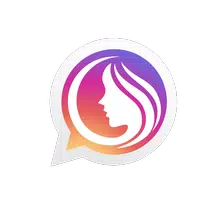












![Business of Loving [v0.12.5i] [Dead End Draws]](https://imgs.96xs.com/uploads/18/1719555107667e5423ef803.jpg)












